|
• INTRODUÇÃO |
|
|
Este documento descreve os procedimentos básicos de conversão de arquivos de uma Planilha Eletrônica para um Editor de Textos que gere arquivos no padrão RTF (Rich Text Format), para que possam ser transmitidos via E-Dofs para a Imprensa Oficial do Estado do Rio de Janeiro. |
|
|
• COPIANDO O ARQUIVO PARA O EDITOR DE TEXTOS |
|
|
Abra o arquivo que se encontra na Planilha Eletrônica e selecione todo o conteúdo. |
|
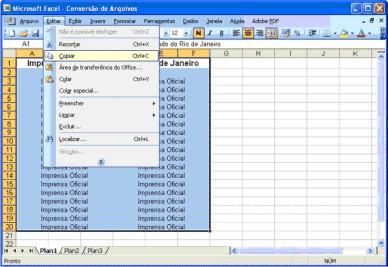 Ilustração 1 |
|
|
Com o texto selecionado clique no menu “Editar” > “Copiar” conforme mostra a Ilustração 1. |
|
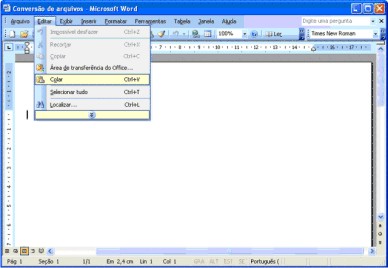 Ilustração 2 |
|
|
Abra o Editor de Textos e logo em seguida clique no menu “Editar” > “Colar” . |
|
|
• CONFIGURANDO O ARQUIVO |
|
|
Para que o arquivo seja enviado através do sistema E-Dofs, é necessário fazer algumas alterações nas configurações conforme as normas de publicação da Imprensa Oficial do Estado do Rio de Janeiro. |
|
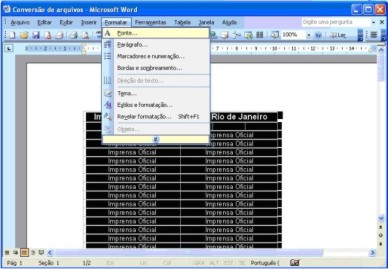 Ilustração 3 |
|
|
Primeiramente, clique no menu “Editar” > “Selecionar tudo” (Ctrl + T) e com o texto selecionado clique no menu “Formatar” > “Fonte”. |
|
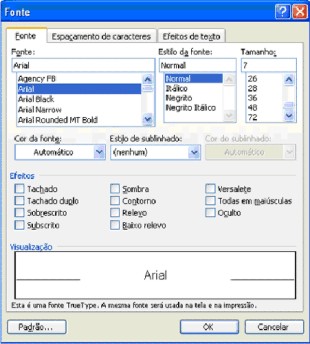 Ilustração 4 |
|
|
Logo após a abertura do diálogo, clique na guia “Fonte”, e em seguida troque a “Fonte:” para Arial e o “Tamanho:” para 7pt, exatamente como se encontra a Ilustração 4, e logo após clique no botão “Ok”. |
|
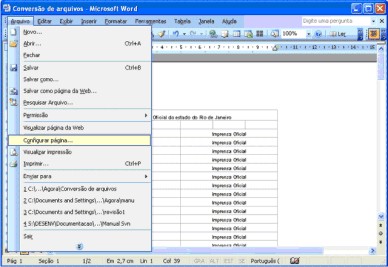 Ilustração 5 |
|
|
Depois abra o menu “Arquivo “ > “Configurar página” para abrir a janela conforme mostrado na Ilustração 6. |
|
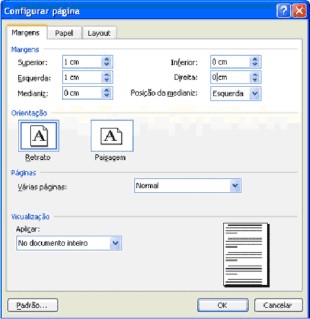 Ilustração 6 |
|
|
Clique na guia “Margens” e faça as seguintes modificações:
|
|
|
I - margem superior: 1 (um) centímetro; |
|
|
Assim que todas as alterações necessárias forem concluídas, clique em “Ok”.
|
|
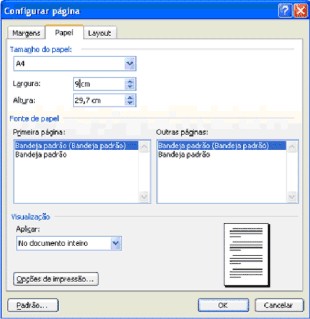 Ilustração 7 |
|
|
Continuando na mesma janela, clique na guia “Papel” e faça as seguintes modificações: |
|
|
“Largura:”
|
|
|
• 9 cm (para tabelas com 8 cm);
|
|
|
• 13 cm (para tabelas com 12 cm);
|
|
|
• 26 cm (para tabelas com 25 cm);
|
|
|
“Altura:”
|
|
|
• 29,7 cm;
|
|
|
Por fim, clique no botão “Ok”.
|
|
|
Agora, continuando a configuração, clique em qualquer lugar dentro do arquivo em questão. |
|
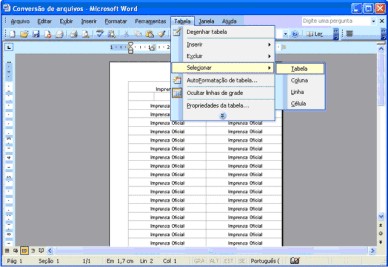 Ilustração 8 |
|
|
No menu “Tabela”, clique em “Selecionar” > “Tabela”. |
|
 Ilustração 9 |
|
|
Com a tabela selecionada, clique em “tabela” > “Propriedades da tabela”. Aparecerá uma janela como mostra a Ilustração 10. |
|
 Ilustração 10 |
|
|
Clique na guia “Tabela”, selecione a caixa “Largura preferencial” e especifique o tamanho (8 cm, 12 cm ou 25 cm). Clique em “Ok”. |
|
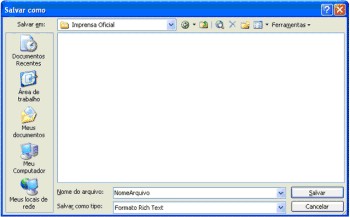 Ilustração 11 |
|
|
Clique no menu “Arquivo” > “Salvar como”. Aparecerá a janela mostrada na ilustração 11. Especifique o “Nome do arquivo:” e em “Salvar como tipo:”, escolha a opção “Formato Rich Text”. Logo em seguida clique no Botão “Salvar”. |